12+ Yaygın WordPress Blok Düzenleyici Sorunu ve Nasıl Onarılır
Yayınlanan: 2023-06-13WordPress'in sezgisel tasarımı ve güçlü yetenekleri, web sitesi yapımında devrim yarattı. Daha esnek ve kullanıcı dostu bir içerik üretimi deneyimi sağlayan Block Editor'ün (eski adıyla Gutenberg) piyasaya sürülmesi, önemli gelişmelerinden biriydi.
Bununla birlikte, Blok Düzenleyici, diğer yazılım parçaları gibi ara sıra meydana gelen aksaklıklardan etkilenmez. Bu yazıda, bazı WordPress Blok Düzenleyici sorunlarına bakacağız ve bunları düzeltmenize yardımcı olacak uygulanabilir düzeltmeler sunacağız.
1. Blok Düzenleyici, Yüklenmiyor
En yaygın WordPress Blok Düzenleyici sorunlarından biri, WordPress Blok Düzenleyici'nin yüklenememesi veya çok uzun sürmesidir; kullanıcılar en can sıkıcı sorunlardan birini yaşayabilir.
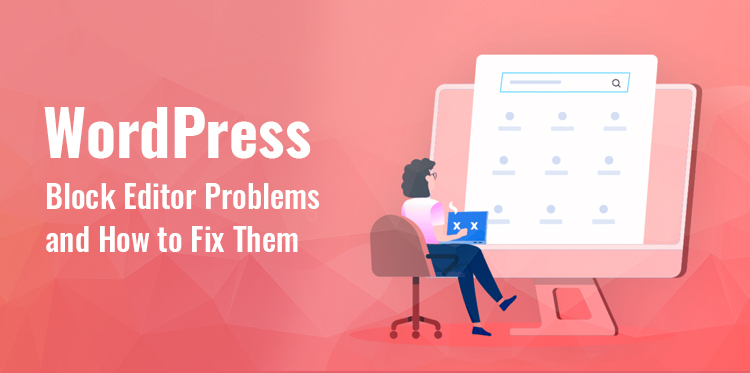
Bu sorun nedeniyle iş akışınızın iyileştirilmesi gerekebilir, bu da içeriği verimli bir şekilde üretmeyi ve değiştirmeyi daha zor hale getirecektir. Neyse ki, bu sorunu çözmek için birkaç olası neden ve eşleşen çözümler var.
Bu sorunu çözmek için atabileceğiniz birkaç adım vardır. Öncelikle, bir çakışma olup olmadığını belirlemek için gereksiz eklentileri geçici olarak devre dışı bırakmayı deneyin.
Blok Düzenleyici, belirli bir eklentiyi devre dışı bıraktıktan sonra düzgün bir şekilde yüklenmeye başlarsa, alternatif bir eklenti bulmayı veya destek için eklentinin geliştiricisiyle iletişime geçmeyi düşünün.
Benzer şekilde, geçici olarak varsayılan bir WordPress temasına geçmek, sorunun temayla ilgili olup olmadığını belirlemeye yardımcı olabilir. Blok Düzenleyici varsayılan temayla doğru şekilde çalışıyorsa, çakışmayı çözme konusunda yardım için temanızın destek ekibiyle iletişime geçin.
Başka bir çözüm, tarayıcı önbelleğinizi temizlemektir. Eski veya aşırı tarayıcı önbelleği, Blok Düzenleyicinin yükleme hızını etkileyebilir. Önbelleği temizlemek, düzenleyicinin en güncel sürümüne erişmenizi sağlayarak olası yükleme sorunlarını çözmenizi sağlar.
2. Blok Düzenleyici Çökmeye Devam Ediyor
Bu tür WordPress Blok Düzenleyici çökme sorunları, içeriği verimli bir şekilde oluşturma ve düzenleme yeteneklerini engellediği için kullanıcıları ağırlaştırabilir.
Tarayıcılar ve eklentiler veya temalar arasındaki uyumsuzluklar, yetersiz sunucu kaynakları veya güncel olmayan yazılım sürümleri dahil olmak üzere çok sayıda şey çökmelere neden olabilir.
Blok Düzenleyicinin çökmesi sorununu çözmek için yapabileceğiniz çeşitli sorun giderme eylemleri vardır. En son WordPress sürümünü kullandığınızdan ve temaları ve eklentileri güncellediğinizden emin olun.
Geliştiriciler, hataları düzeltmek, kararlılığı artırmak ve Blok Düzenleyici ile uyumluluğu iyileştirmek için sık sık güncellemeler yayınlar. Yazılımınızı güncellemek, çökme sorunlarını çözmenize yardımcı olabilir.
Önbelleği temizlemek, düzenleyicinin yepyeni bir kopyasını yüklemenizi sağlayarak çökme riskini azaltır. Çökme sorunları, çerezleri ve önbelleği web tarayıcınızdan silerek çözülebilir.
Tarayıcıyla ilgili sorunlar bazen Blok Düzenleyicinin kararlılığını etkileyebilir. Kilitlenmelerin mevcut tarayıcınıza özgü olup olmadığını belirlemek için farklı bir tarayıcı kullanmayı deneyin. Sorun devam ederse farklı bir tarayıcı deneyin.
Yazılımı güncelleyerek, eklenti çakışmalarını çözerek, tarayıcı önbelleğini temizleyerek, farklı tarayıcılarla deneyler yaparak ve sunucu kaynaklarını optimize ederek Blok Düzenleyicinin WordPress'te çökme sorununu çözebilirsiniz. Bu yönergeleri izleyerek istikrarlı bir düzenleme ortamı sağlayabilir, etkin ve kesintisiz çalışabilirsiniz.
3. Beklenmeyen Biçimlendirme Değişiklikleri
Beklenmeyen biçimlendirme değişiklikleri, kullanıcıların yaşayabileceği sık WordPress Block Editor sorunlarından biridir. Bloklar içindeki malzemenin formatı beklenmedik bir şekilde değiştiğinde, planlanan tasarım veya yerleşim düzeni bozulur. Bu biçimlendirme değişiklikleri yazı tipi ailesini, boyutunu, rengini, hizalamasını veya aralığını değiştirmeyi içerebilir.
Bu sorunu çözmek için alabileceğiniz birkaç önlem var. Önce temanızın ve eklentilerinizin güncellendiğinden emin olun. Uyumluluk sorunlarını gidermek ve sorunsuz Block Editor entegrasyonunu garanti etmek için geliştiriciler tarafından sık sık güncellemeler sunulur. Temanızı ve eklentilerinizi güncellemek, çakışmaları önlemenize ve biçimlendirmeyi tek tip tutmanıza yardımcı olabilir.
Sorun devam ederse, Blok Düzenleyici'deki belirli blok ayarlarına ve seçeneklerine bakmayı düşünün. Bazı bloklar yazı tipleri, renkler ve diğer biçimlendirme özellikleri için özelleştirme seçenekleri sunar. Ayarların yerinde olduğundan ve istediğiniz biçimlendirmeyle uyumlu olduğundan emin olun. Son olarak, yayınlamadan önce öngörülemeyen biçimlendirme değişikliklerini bulmak için metninizi sürekli kontrol etmeniz çok önemlidir.
Temanızı ve eklentilerinizi güncelleyerek, blok ayarlarını kontrol ederek, özel CSS kullanarak ve metninizi değerlendirerek beklenmedik biçimlendirme değişiklikleri gibi WordPress Blok Düzenleyici sorunlarını çözebilirsiniz. Bu prosedürlerin kullanılması, materyalinizin oluşturulması boyunca uygun biçimlendirmenin korunmasını kolaylaştıracaktır.
4. Resim Yükleme Sorunları
Görüntü yüklemeyle ilgili zorluklar, kullanıcıların WordPress Block Editor'ı kullanırken karşılaşabilecekleri sık karşılaşılan zorluklardır. Sunucu ayarları, dosya boyutu kısıtlamaları veya eklenti çakışmaları gibi birçok şey, resim yüklemeyle ilgili sorunlara neden olabilir.
Bu sorunlar, düşük yükleme hızları, başarısız yüklemeler veya blokların içinde yanlış görüntülenen fotoğraflar gibi çeşitli şekillerde ortaya çıkabilir.
Görüntü yükleme sorunlarını çözmek için sorun giderme sürecinde birkaç işlem yapabilirsiniz. Yüklemeye çalışmadan önce resmin dosya boyutunu kontrol edin.
Yüklenebilecek en kapsamlı dosya, bazı sunucular veya barındırma şirketleri tarafından sınırlandırılabilir. Resmi tekrar göndermeden önce, izin verilen dosya boyutundan daha önemliyse optimize etmeli veya yeniden boyutlandırmalısınız.
Sorun devam ederse, sunucu yapılandırmasını kontrol etmek faydalı olabilir. Düşük PHP bellek limitleri veya kısıtlayıcı dosya yükleme ayarları gibi bazı sunucu yapılandırmaları, görüntü yüklemelerini etkileyebilir. Sunucu yapılandırmasının görüntü yüklemeleri için optimize edildiğinden emin olmak için barındırma sağlayıcınıza veya yöneticinize danışın.
5. Kaçırılan Zamanlama Gönderim Hatası
"Kaçırılan program gönderisi" hatası, kullanıcıların planlanmış gönderileri belirtilen zamanda yayınlanamadığında karşılaştıkları standart WordPress Blok Düzenleyici sorunlarından biridir.
Bu, özellikle zamanında içerik teslimi için planlanmış gönderilere güvenildiğinde sinir bozucu olabilir. Kaçırılan zamanlama gönderi hatası, sunucuyla ilgili sorunlar, çakışan eklentiler veya yanlış WordPress ayarları dahil olmak üzere çeşitli nedenlerle ortaya çıkabilir.
Kaçırılan zamanlama gönderisi hatasını gidermek için uygulayabileceğiniz birkaç sorun giderme adımı vardır. Öncelikle, WordPress sitenizin saat dilimi ayarlarının doğru olduğunu doğrulayın. Saat diliminin, istediğiniz yayınlama saatiyle eşleşecek şekilde doğru şekilde yapılandırıldığından emin olun.
Saat dilimi ayarlarını, Ayarlar > Genel altındaki WordPress yönetici alanında kontrol edebilir ve güncelleyebilirsiniz. Ayrıca, planlanmış gönderileri desteklemek için sunucu altyapınızın doğru şekilde kurulduğundan emin olmalısınız.
Sorun devam ederse, özellikle planlanmış makaleleri işlemek için yapılmış bir üçüncü taraf planlama eklentisi kullanmayı düşünün. Bu eklentiler, yerleşik WordPress zamanlama sistemindeki herhangi bir kısıtlamanın veya düzensizliğin üstesinden gelmeye yardımcı olabilir ve sıklıkla daha gelişmiş planlama işlevselliği sağlar.
6. Blok Düzenleyici Hizalama Sorunu
Eklentiler veya temalarla ilgili sorunlar, yanlış blok ayarları veya CSS tutarsızlıkları gibi çeşitli nedenlerle blok hizalama sorunları ortaya çıkabilir. WordPress Blok Düzenleyici içindeki bloklar belirtilen düzene veya biçimlendirmeye göre hizalanmadığında hizalama sorunları olabilir. Bu sorun, görsel olarak sunulan içeriği engelleyerek içeriğin yersiz veya tutarsız görünmesine neden olabilir.
Blok düzenleyicideki hizalama hatasını düzeltmek için çeşitli sorun giderme tekniklerini kullanabilirsiniz. İlk olarak, temanızın güncel olduğundan ve en son Block Editor yapısıyla çalıştığından emin olun. Blok hizalaması için gerekli stil ve destek, eski veya uyumsuz temalarda bulunmayabilir.
Blokların hizalanması, temanız için CSS stil sayfaları veya özel CSS ile çakışmalardan etkilenebilir. Hizalama sorunlarını kontrol etmek için, tarayıcınızdaki geliştirici araçlarını kullanarak bloklara eklenen CSS stillerini inceleyin. Ek olarak, herhangi birinin hizalama sorununun kaynağı olup olmadığını görmek için eklentileri birer birer kaldırmayı düşünün.
Temanızı güncelleyerek, blok ayarlarını gözden geçirerek, CSS stillerini değiştirerek ve eklenti çakışmalarını çözerek WordPress Block Editor hizalama sorunlarını çözebilirsiniz. Bu adımları izleyerek, malzemenize profesyonel görünümlü bir stil kazandırarak bloklarınızın doğru şekilde hizalanmasını sağlayabilirsiniz.

7. Kaldırılan Boşluklar Yeniden Görünüyor Hatası
WordPress kullanıcıları, Blok Düzenleyici'deki içeriği değiştirirken sık sık "kaldırılan boşluklar yeniden beliriyor" hatası alıyor. Kullanıcılar bloklar arasına boşluk veya biçimlendirme eklediğinde, metin kaydedildikten veya güncellendikten sonra boşluklar kaybolur veya hatalı bir şekilde yeniden görünür. Materyalin genel düzeni ve biçimlendirmesi de can sıkıcı olabilen bu sorundan etkilenir.
Başlamak için, söz konusu bloğun ayarlarında biçimlendirme veya boşluk bırakma seçeneklerini arayın. Bazı bloklar, HTML yapısının nasıl işlendiğini veya blokların birbirinden ne kadar uzakta olduğunu düzenleyen parametrelere sahiptir. Bu parametreleri değiştirerek boşlukları istediğiniz gibi tutabilirsiniz.
Sorun devam ederse içeriğin HTML kodlamasını kontrol edin. Blokların dizilişi zaman zaman mekanların nasıl göründüğünü etkiler. HTML düzenleyiciyi kullanarak veya koda bakarak gerekli aralığı korumak için uygun etiketlerin ve biçimlendirmenin yerinde olduğundan emin olun.
Uyumsuz eklentilerin veya temaların kullanılması bu soruna neden olabilir. Herhangi birinin sorunun kaynağı olup olmadığını görmek için her eklentiyi ayrı ayrı devre dışı bırakın.
Blok ayarlarını değiştirerek, HTML yapısını inceleyerek, eklenti çakışmalarını çözerek ve temanızın uyumlu olmasını sağlayarak WordPress Blok Düzenleyici "kaldırılan boşlukların yeniden ortaya çıkması" sorunlarını çözebilirsiniz. Metninizin alanı ve biçimlendirmesi bu işlemlerle korunarak göze hitap eden bir düzen elde edilir.
8. HTTP Resim Yükleme Sorunu
WordPress kullanıcıları, resim yüklerken sıklıkla HTTP resim yükleme sorunuyla karşılaşır. Bu sorun, bir resim yükleme başarısız olduğunda ve bir HTTP hata mesajı gösterildiğinde ortaya çıkar. HTTP görüntü yükleme sorununun çeşitli olası nedenleri arasında sunucu ayarları, dosya boyutu kısıtlamaları ve güvenlik eklentileriyle çakışmalar yer alır.
Yüklemeye çalışmadan önce resmin dosya boyutunu kontrol edin. Yüklenebilecek en kapsamlı dosya, belirli sunucular veya barındırma şirketleri tarafından sınırlandırılabilir. Resmi tekrar göndermeden önce, kabul edilebilir dosya boyutundan daha önemliyse optimize etmeniz veya yeniden boyutlandırmanız gerekebilir.
Ardından, sunucu ayarlarında dosya yüklemeleriyle ilgili herhangi bir sınırlama olup olmadığına bakın. Barındırma şirketiniz veya sunucu yöneticiniz, resim yüklemelerini etkileyebilecek tüm kısıtlamaları veya ayarları açıklayabilir. Daha büyük dosya boyutlarına izin vermek için sunucu ayarlarını değiştirebilir veya başarılı yüklemelere izin vermek için doğru izinlerin yerinde olmasını sağlayabilirler.
Yüklediğiniz güvenlik eklentileri resim yüklemelerini engelliyor olabilir. Güvenlik eklentilerini geçici olarak devre dışı bırakarak HTTP sorununun kaynağı olup olmadığını kontrol edin. Güvenlik eklentisini devre dışı bıraktıktan sonra sorun düzelirse, ayarlarını değiştirmeyi veya yardım için yaratıcısıyla iletişime geçmeyi düşünün.
Görüntü dosyası boyutlarını optimize ederek, sunucu yapılandırmalarını kontrol ederek, güvenlik eklentisi çakışmalarını gidererek veya yüklemeler için FTP kullanarak HTTP görüntülerinin WordPress Blok Düzenleyici sorunlarını çözebilirsiniz. Bu adımlar, sorunsuz ve başarılı resim yüklemeleri sağlayarak içeriğinizi görsellerle etkili bir şekilde geliştirmenize olanak tanır.
9. Geçersiz JSON Hatası
Kullanıcılar, WordPress'te Blok Düzenleyici'yi kullanırken sıklıkla "Geçersiz JSON" sorunu yaşarlar. Bu hata mesajı, sunucuya gönderilen veya sunucudan alınan JSON verilerinde sorun olduğunu gösterir. Sözdizimi hataları, eklentiler veya temalarla çakışmalar veya sunucu yapılandırmasıyla ilgili sorunlar, geçersiz JSON hatasının nedenlerinden yalnızca birkaçıdır.
Yapılacak ilk şey, yakın zamanda yüklenen eklentilerin veya temaların müdahale edip etmediğini görmek. Hata için belirli bir eklenti suçlanacaksa, her seferinde bir eklentiyi devre dışı bırakın. Belirli bir eklenti sorun teşkil ediyorsa yardım için eklenti oluşturucuyla iletişime geçin veya alternatif bir eklenti bulmayı düşünün.
Önbelleğe alınan veriler, Blok Düzenleyicinin düzgün çalışmasını engelleyebilir. Düzenleyicinin güncel bir sürümünü yüklediğinizden emin olarak, önbelleği temizlemek JSON sorunları olasılığını azaltır. Ek olarak, çerezleri ve önbelleği web tarayıcınızdan silmek zaman zaman geçersiz JSON sorununu çözecektir.
Eklenti ve tema çakışmalarını kontrol ederek, sözdizimi sorunları için kodu inceleyerek, sunucu yapılandırmasını kontrol ederek ve tarayıcı önbelleğini temizleyerek geçersiz JSON'un WordPress Blok Düzenleyici sorunlarını çözebilirsiniz. Bu talimatları izleyerek JSON veri işlemenin sorunsuz ve hatasız olmasını sağlamaya yardımcı olabilir, etkin ve kesintisiz çalışmanıza olanak tanır.
10. Yayınlama Başarısız Hatası
WordPress kullanıcıları, makaleleri veya sayfaları yayınlarken veya güncellerken sıklıkla "Yayınlama Başarısız" sorunuyla karşılaşır. Bu hata bildirimi, materyali yayınlarken veya kaydederken bir sorun olduğunu size bildirir.
Eklentiler veya temalar arasındaki çakışmalar, sunucuyla ilgili sorunlar veya WordPress veritabanıyla ilgili sorunlar gibi çok sayıda faktör Publishing Failed mesajına neden olabilir.
Önce güvenilir bir internet bağlantınız olduğundan emin olun. Sallantılı veya düzensiz bir bağlantı, yayınlamayı bozabilir ve hatalara neden olabilir. Ağınızın bağlı olduğundan emin olun, ardından bir kez daha yayınlamayı deneyin.
WordPress veritabanı, bazı durumlarda sorunun nedeni olabilir. Bunu çözmek için yerleşik araçları veya özellikle veritabanı bakımı ve onarımı için yapılmış bir eklentiyi kullanarak veritabanını düzeltebilirsiniz.
WordPress'teki Publishing Failed hatasını, internet bağlantınızın sabit olduğundan emin olarak, eklenti ve tema uyumsuzluklarını arayarak, sunucunun kaynaklarını ve kurulumunu inceleyerek ve gerekirse WordPress veritabanını onararak düzeltebilirsiniz. Bu talimatların izlenmesi, materyalinizi başarılı ve hatasız bir şekilde yayınlamanızı ve güncellemenizi sağlar.
11. Sosyal Medya İle İlgili Hata
Sosyal medya özelliklerini veya eklentilerini bir WordPress web sitesine dahil ederken, "sosyal medyayla ilgili hata" olarak bilinen bir sorun ortaya çıkabilir.
Bu sorun, sosyal medya platformlarında materyal paylaşmadaki zorluklar, kopuk sosyal medya bağlantıları veya sembolleri veya yanlış sosyal medya akışı sunumu dahil olmak üzere çeşitli şekillerde ortaya çıkabilir. Eklentilerle çakışmalar, yanlış ayarlar, güncel olmayan yazılımlar veya sosyal ağ platformlarının API'lerinde yapılan değişiklikler, sosyal medya sorunlarına neden olabilir.
Öncelikle, web sitenize koyduğunuz tüm sosyal ağ eklentilerinin veya widget'larının güncel olduğundan emin olun. Eklentilerinizi en son sürümlere güncellemek, sorun çözmeye yardımcı olabilir ve uygun sosyal medya platformu entegrasyonunu garanti edebilir.
Daha sonra sosyal ağ eklentilerinizin veya widget'larınızın ayarlarını gözden geçirin. Doğru yapılandırma için, eklenti oluşturucularının sağladığı belgelere uyduğunuzdan emin olun. API anahtarlarınızın veya sosyal medya hesap bilgilerinizin doğru girildiğini doğrulayın.
Sosyal medya eklentilerini güncelleyerek, ayarları gözden geçirerek, eklenti çakışmalarını çözerek ve sosyal medya platformlarındaki değişiklikleri takip ederek sosyal medyayla ilgili WordPress sorunlarını çözebilirsiniz. Bu prosedürler, web sitenizde kusursuz sosyal medya özelliği entegrasyonu ve çalışmasını sağlayarak, sosyal platformlarla sorunsuz paylaşım ve etkileşim sağlar.
12. Katıştırılmış İçerik Önizlemesi Görünmüyor
WordPress kullanıcıları, videolar veya sosyal medya gönderileri gibi harici içeriği gönderilerine veya sayfalarına yerleştirmeye çalışırken sıklıkla “Gömülü İçerik Önizlemesi Görünmüyor” hatasını görür. Önce kullandığınız ekleme kodunun doğru olduğundan emin olun. Kodun hatasız olduğunu ve gerekli tüm karakterleri içerdiğini doğrulayın.
Ardından, herhangi bir temanın veya eklentinin gömülü materyali etkileyip etkilemediğine bakın. Hata için belirli bir eklenti suçlanacaksa, her seferinde bir eklentiyi devre dışı bırakın. Belirli bir eklenti sorunu varsa yardım için eklenti oluşturucuyla iletişime geçin veya gömülü içerikle çalışan farklı bir eklenti bulun.
Yerleştirme kodlarını kontrol ederek, eklenti çakışmalarını çözerek, içerik sağlayıcılardan güncellemeler arayarak ve tarayıcı önbelleğini temizleyerek WordPress'teki Katıştırılmış İçerik Önizlemesi Görünmüyor hatasını düzeltebilirsiniz. Bu talimatlara uyulması, gömülü bilgilerin doğru şekilde görüntülenmesini sağlar ve etkileşimli ve heyecan verici harici içeriğe sahip gönderilerinizi veya sayfalarınızı geliştirir.
Çözüm
WordPress Block Editor, ilgi çekici ve görsel olarak çekici içerik oluşturmak için muazzam olanaklar sunar. Ancak, yol boyunca sorunlarla karşılaşmak nadir değildir.
WordPress kurulumunuzu, temalarınızı ve eklentilerinizi güncel tutmayı, web sitenizi düzenli olarak yedeklemeyi ve gerektiğinde WordPress topluluğundan veya geliştiricilerinden yardım almayı unutmayın. Bu makalede tartışılan yaygın sorunları anlayarak ve ilgili çözümleri uygulayarak, her türlü zorluğun üstesinden gelmek için daha donanımlı olacaksınız.
